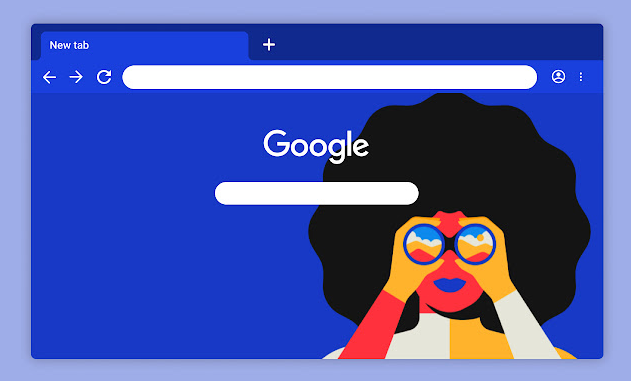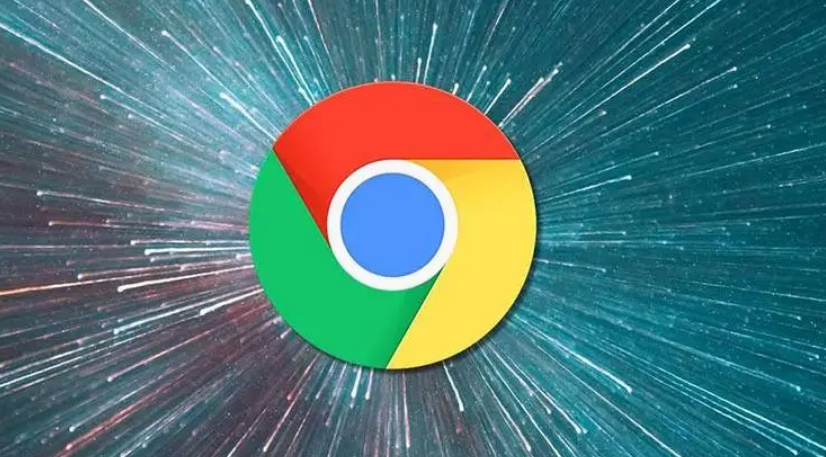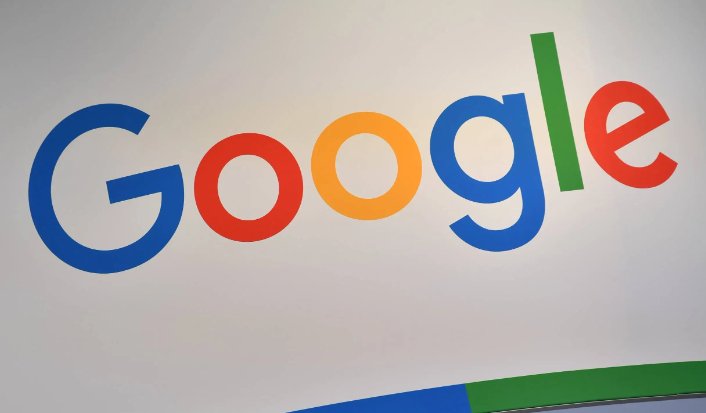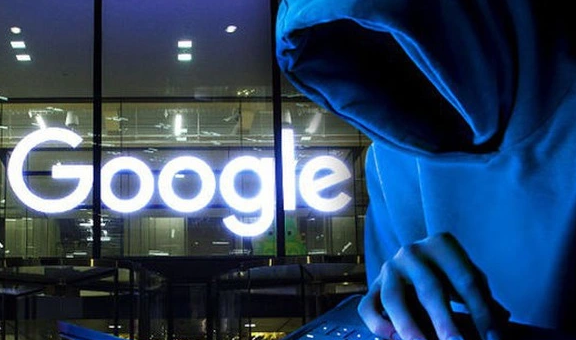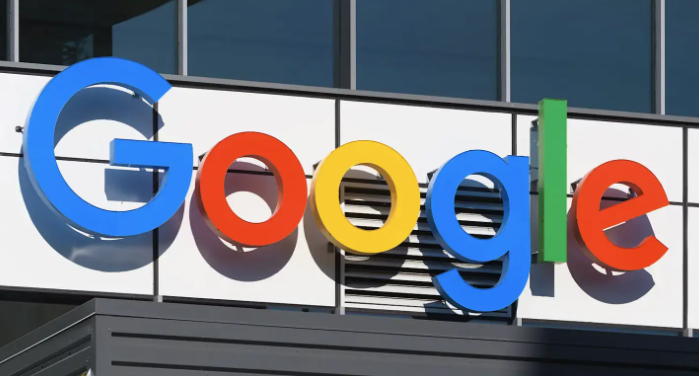教程详情
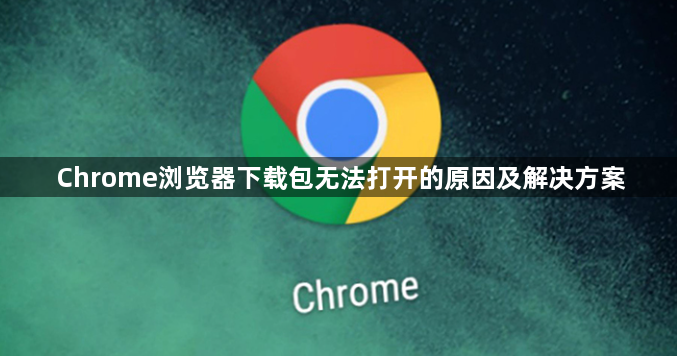
遇到Chrome安装包双击无响应时,优先检查文件完整性。前往官网重新下载最新版本,确保网络传输过程中未出现中断导致文件损坏。若已下载完成但提示错误,可尝试用MD5校验工具对比官方提供的哈希值验证数据正确性。
应用程序并行配置错误是常见诱因之一。此时应右键点击安装程序选择“以管理员身份运行”,系统将自动修复权限设置问题。若仍无法启动,进入兼容性视图设置,勾选“以兼容模式运行这个程序”并选择旧版Windows系统模拟环境。
下载路径中的异常字符可能导致解析失败。避免将文件保存在包含中文或特殊符号的文件夹内,建议改用英文路径存储。同时确认目标磁盘有足够剩余空间,过低的可用容量会阻碍解压过程顺利进行。
临时禁用杀毒软件与防火墙能排除安全软件拦截因素。部分防护程序会误判更新组件为潜在威胁,需手动添加白名单后再试。对于顽固的安全策略限制,可暂时关闭实时监控功能进行测试。
清理旧版本残留至关重要。通过控制面板卸载已存在的Chrome实例,并手动删除安装目录下的残余文件。重点检查AppData、Local等隐藏文件夹内的缓存记录,这些遗留数据可能干扰新版本部署。
当出现0字节异常现象时,说明当前使用的下载链接已失效。返回官网获取全新下载地址,注意区分稳定版与测试版的更新通道。若频繁遭遇下载中断,建议更换网络环境或使用断点续传工具保障文件完整度。
系统注册表错误可通过重置操作修复。打开命令提示符输入特定指令重建浏览器关联项,或者利用第三方清理工具修复破损的注册信息。操作前务必创建系统还原点以防误操作引发其他问题。
对于持续存在的启动故障,可尝试手动提取压缩包内容。将下载得到的ZIP格式文件解压到指定位置,直接运行里面的可执行文件进行强制安装。此方法能绕过某些包装层面的技术限制。
通过上述步骤逐步排查,绝大多数安装失败问题都能得到有效解决。日常保持浏览器更新至最新版本,定期维护系统健康状态,可预防此类故障重复发生。